Dla wielu użytkowników Adobe Acrobat jest programem PDF, ponieważ jest dość łatwy w użyciu. Edytuje i drukuje wysokiej jakości pliki PDF w mgnieniu oka i sprawia, że pliki można łatwo udostępniać wszystkim. Możesz jednak napotkać problem z otwieraniem Adobe Acrobat. Może to być niesamowicie frustrujące, szczególnie gdy musisz uzyskać dostęp do ważnego dokumentu lub go edytować.
Na szczęście, kilka poprawek, takich jak UPDF, jest dostępnych, aby jeszcze bardziej uniknąć problemu. Ten artykuł poprowadzi Cię przez możliwe rozwiązania i pomoże Ci je skutecznie wdrożyć, więc czytaj do końca.
Porady
Windows • macOS • iOS • Android 100% bezpieczne
Część 1. Adobe Acrobat się nie otwiera: jaki jest Twój problem?
Podczas próby otwarcia pliku PDF w programie Adobe Acrobat możesz natknąć się na dwa rodzaje problemów, które omówimy poniżej.
#1 Nie można otworzyć oprogramowania
Pierwszym problemem jest to, że oprogramowanie nie otwiera się po kliknięciu ikony. Albo program w ogóle się nie otwiera, albo zawiesza się zaraz po otwarciu. Oto możliwe powody, dla których Adobe Acrobat się nie otwiera:
- Zgodność i aktualizacje oprogramowania: Starsze wersje programu Adobe Acrobat mogą nie być zgodne z najnowszymi aktualizacjami systemu operacyjnego lub innego oprogramowania, np. programu zabezpieczającego itp.
- Zakłócenia wywoływane przez konfliktowe oprogramowanie: Czasami określone aplikacje lub wtyczki zainstalowane na komputerze mogą wchodzić w konflikt z programem Adobe Acrobat, uniemożliwiając jego uruchomienie.
- Uszkodzenie instalacji: Istnieje prawdopodobieństwo, że instalacja programu Adobe Acrobat została uszkodzona, co uniemożliwia jego prawidłowe uruchomienie.
#2 Plik PDF nie może zostać otwarty w programie Adobe Acrobat
- Uszkodzenie pliku PDF: Jeśli plik PDF zostanie uszkodzony lub uszkodzony, mogą wystąpić problemy podczas otwierania go w programie Adobe Acrobat. Takie uszkodzenie może wynikać z błędów podczas przesyłania plików, problemów z przechowywaniem lub niekompletnych pobrań.
- Niezgodność: Niezgodność między plikiem PDF a zainstalowaną wersją Adobe Acrobat w systemie może również uniemożliwić programowi jego otwarcie. Może się tak zdarzyć, jeśli plik PDF został utworzony przy użyciu najnowszej wersji Adobe Acrobat z funkcjami lub elementami nieobsługiwanymi przez wersję zainstalowaną na urządzeniu.
- Niezgodność rozszerzenia pliku: Czasami pliki PDF mogą napotkać problemy podczas otwierania z powodu nieprawidłowych lub brakujących rozszerzeń pliku. Rozszerzenie pliku oznacza typ pliku; w przypadku plików PDF powinno kończyć się na „.pdf”.
- Ochrona hasłem pliku PDF: Innym czynnikiem powstrzymującym Adobe przed otwieraniem plików PDF może być ochrona hasłem. Jeśli plik PDF jest zaszyfrowany hasłem, musisz je znać, aby uzyskać dostęp do jego zawartości.
Część 2. 5 poprawek dla programu Adobe Acrobat, który się nie otwiera/nie odpowiada
Teraz, gdy omówiliśmy problemy z programem Adobe Acrobat i ich przyczyny, możemy przejść do możliwych rozwiązań.
Jeśli masz problem z otwieraniem programu Adobe Acrobat, możesz sprawdzić poniższe kroki, aby go rozwiązać.
#1 Znajdź bardziej efektywną alternatywę
Jeśli Adobe Acrobat nie otwiera się na Twoim urządzeniu po wielu próbach, lepiej jest poszukać alternatywnych programów PDF, które potrafią zrobić wszystko, co Adobe. Od prostego czytania po edycję i adnotacje, zapewniają wszystkie funkcje, których potrzebujesz w kompleksowym i wydajnym oprogramowaniu PDF.
Wystarczy kliknąć poniższy przycisk, aby pobrać i dokończyć zadania.
Windows • macOS • iOS • Android 100% bezpieczne

UPDF to szybki i produktywny program, który działa na wszystkich platformach i nie sprawia, że brakuje Ci żadnych funkcji Adobe Acrobat. Omówmy niektóre z najlepszych funkcji UPDF, które pomagają mu się wyróżnić i uczynić go bardzo dobrą alternatywą dla Adobe Acrobat.
- Efektywna edycja : UPDF zapewnia edycję wszystkich typów, dzięki czemu bez wysiłku dodajesz lub usuwasz obrazy, tekst, linki, strony i inne elementy. Nie tracisz również oryginalnego formatu, zmieniając czcionkę, rozmiar i kolor tekstu. Ponadto UPDF pozwala przycinać, obracać i wyodrębniać obrazy z pliku za pomocą UPDF.
- Ekonomiczna alternatywa : UPDF oferuje dwa plany cenowe: roczny i wieczysty. Oba te plany cenowe są znacznie tańsze niż Adobe Acrobat. I oferują zniżki przy zakupie. Kup teraz i ciesz się dużym rabatem .
- Urocze adnotacje : Jeśli chcesz adnotować swój plik PDF podczas recenzji, UPDF zapewnia wyróżnienia, podkreślenia, pola tekstowe, notatki samoprzylepne i tym podobne. W rezultacie skupienie się na najważniejszych informacjach w pliku PDF staje się o wiele łatwiejsze.
- Szybka konwersja OCR : UPDF ma niesamowitą funkcję OCR , która umożliwia konwersję plików PDF z maksymalną wydajnością bez utraty jakości.
Możesz pobrać UPDF, klikając przycisk poniżej, aby sprawdzić wszystkie funkcje, lub przeczytać recenzję UPDF na stronie Laptopmedia .
Windows • macOS • iOS • Android 100% bezpieczne
Użytkownicy, którzy nadal chcą korzystać z programu Adobe Acrobat, mogą wypróbować poniższe rozwiązania, aby rozwiązać problem „Program Adobe Acrobat się nie otwiera”.
#2 Naprawa Adobe Acrobat
Jeśli nie możesz uruchomić programu Adobe Acrobat, spróbuj przejść do „Panelu sterowania” > „Programy i funkcje” > „Odinstaluj program” > kliknij prawym przyciskiem myszy, aby wybrać „ Zmień” > „Dalej” i zaznacz „ Napraw ” oraz „ Dalej ”, aby naprawić program Adobe Acrobat.
Po zakończeniu procesu możesz sprawdzić, czy możesz teraz uruchomić program Adobe Acrobat.
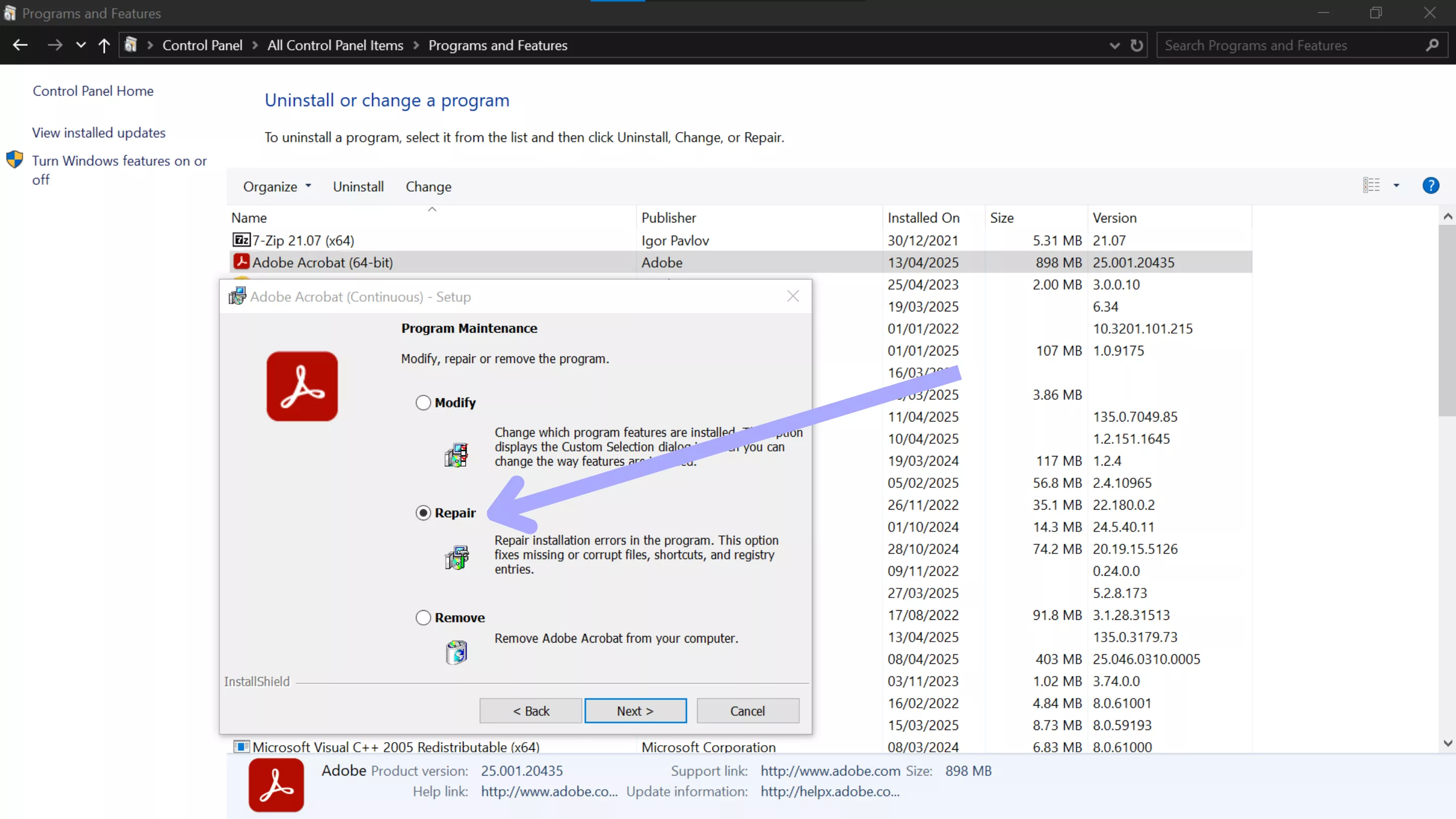
#3 Zainstaluj ponownie program Adobe Acrobat Reader
Ponowna instalacja dowolnej aplikacji może poprawić wydajność, naprawić błędy i rozwiązać inne problemy. Podobnie, ponowna instalacja Adobe Acrobat może również rozwiązać problem.
Wystarczy przejść do „Panelu sterowania” > „Programy i funkcje” > „Odinstaluj program” > kliknąć prawym przyciskiem myszy, aby „ Odinstaluj ” po znalezieniu programu Acrobat na komputerze. Następnie przejdź do witryny Acrobat, aby ponownie zainstalować oprogramowanie i sprawdzić, czy problem został rozwiązany.
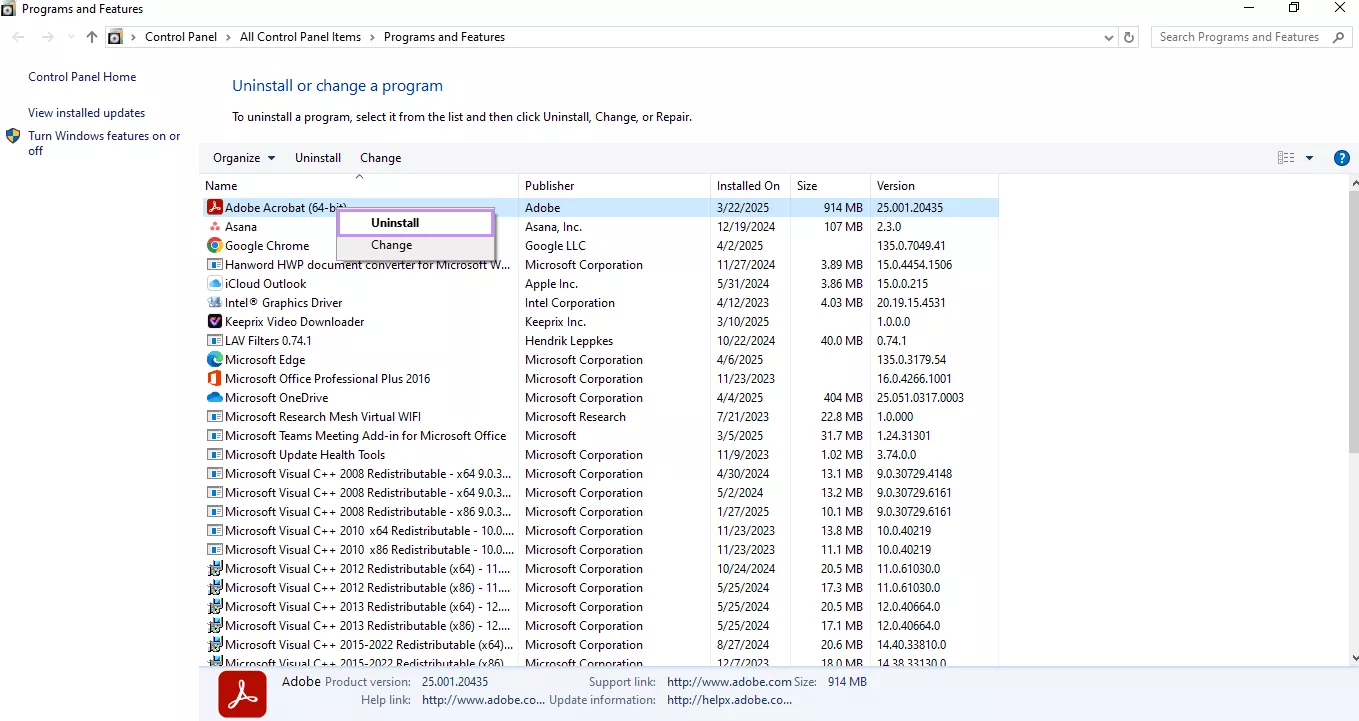
#4 Uruchom program Adobe Acrobat w trybie zgodności
Uruchomienie programu w trybie zgodności zapewnia mu dodatkowe wsparcie, które może pomóc mu działać lepiej i rozwiązać problem awarii. Oto jak aktywować tryb zgodności w programie Adobe Acrobat:
- Znajdź program Adobe Acrobat na pulpicie.
- Kliknij prawym przyciskiem myszy, wybierz „Właściwości” > „Zgodność” > zaznacz pole wyboru Uruchom program w trybie zgodności i naciśnij OK, aby zapisać zmiany.
- Uruchom ponownie program Adobe Acrobat, aby sprawdzić, czy można go otworzyć poprawnie.
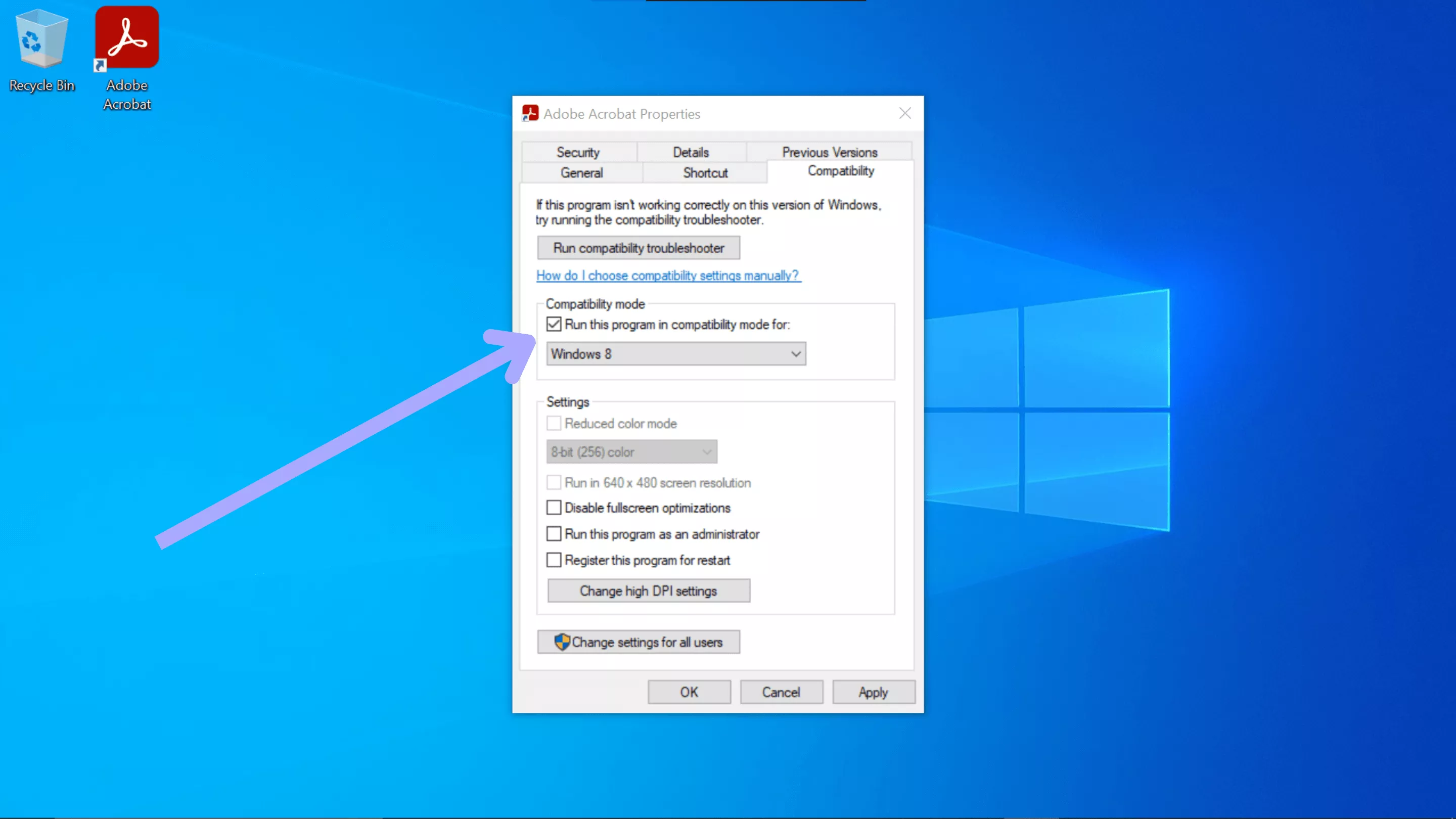
#5 Odinstaluj aktualizacje systemu Windows
Jeśli Adobe Acrobat przestał odpowiadać po zaktualizowaniu systemu Windows, wiesz, gdzie leży problem. W takim przypadku lepiej wycofać aktualizacje, wykonując następujące kroki:
- Otwórz menu Start i kliknij ikonę Ustawienia.
- Otwórz usługę Windows Update i kliknij opcję Historia aktualizacji.
- W ostatnim kroku kliknij Odinstaluj aktualizacje i przywróć poprzednią wersję.
Po powrocie do starego systemu Windows możesz spróbować uruchomić program Adobe Acrobat.
Część 3. 4 rozwiązania dla plików PDF, których nie można otworzyć za pomocą programu Adobe Acrobat
Jeśli nie możesz otworzyć pliku PDF w programie Adobe Acrobat, wypróbuj poniższe rozwiązania.
#1 Uruchom ponownie Adobe po zamknięciu procesów w tle
Jeśli Adobe nie otwiera pliku PDF, zamknij procesy w tle, aby sprawdzić, czy problem można rozwiązać. Wystarczy wyszukać „ Menedżera zadań ”, kliknąć prawym przyciskiem myszy na programach jeden po drugim i wybrać „ Zakończ zadanie ”, aby zamknąć je wszystkie. Po wykonaniu tej czynności uruchom ponownie program Adobe Acrobat i otwórz plik PDF za pomocą programu Adobe Acrobat.
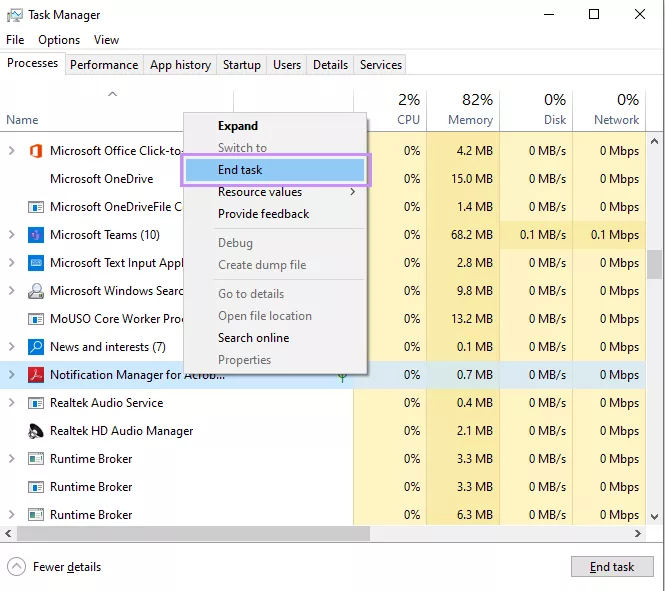
#2 Uruchom Adobe Acrobat jako administrator
Gdy uruchamiasz aplikacje jako administrator, komputer daje Ci dostęp do wszystkich ograniczonych plików, co wcześniej nie było możliwe. Jeśli Twoje urządzenie ogranicza Ci dostęp do niektórych plików z powodu problemów z uprawnieniami, uruchomienie Adobe Acrobat jako administrator najprawdopodobniej rozwiąże problem. Wystarczy kliknąć prawym przyciskiem myszy ikonę Adobe i wybrać Uruchom jako administrator.
#3 Powrót do starszej wersji
Nowe wersje oprogramowania często mają wiele nieoczekiwanych problemów. Jeśli masz problem z otwieraniem plików PDF w programie Adobe Acrobat po aktualizacji do najnowszej wersji, możesz powrócić do starszej wersji Adobe. Wystarczy kliknąć „Menu” > „Wyłącz nowego Acrobata” i teraz spróbować otworzyć plik PDF w programie Adobe Acrobat, aby sprawdzić, czy problem został rozwiązany.
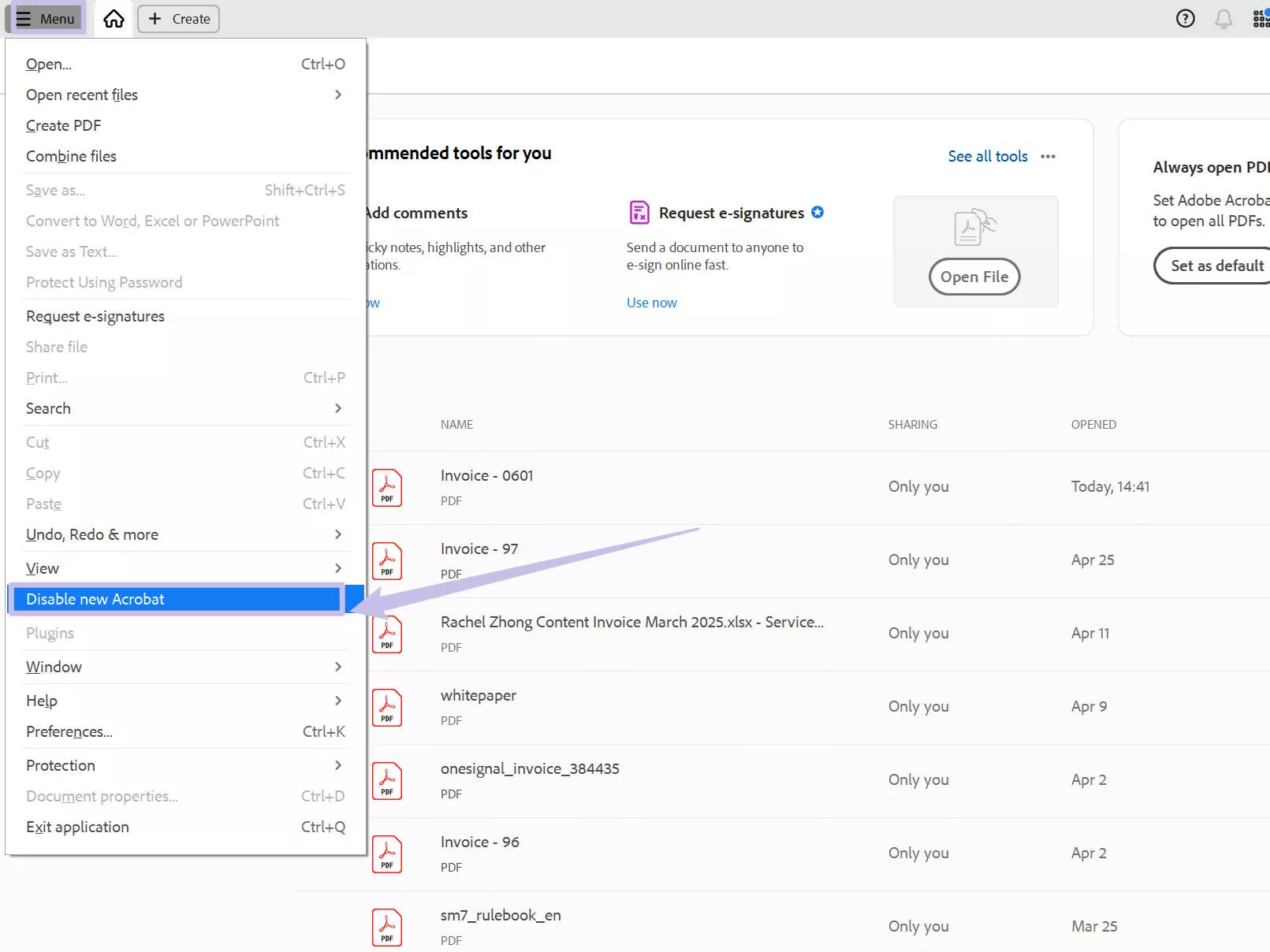
#4 Uruchom skanowanie w poszukiwaniu złośliwego oprogramowania
Wiele osób pomija fakt, że to może być złośliwe oprogramowanie zakłócające działanie Adobe. Możesz to potwierdzić, uruchamiając skanowanie w poszukiwaniu złośliwego oprogramowania za pomocą Windows Defender Online Scan, darmowego i prostego programu.
Wniosek
Adobe Acrobat nie otwiera pliku lub oprogramowanie nie może się otworzyć, co może być dość problematyczne, zwłaszcza gdy musisz dotrzymać terminów lub przeczytać i edytować ważne treści. W takich przypadkach lepiej jest poszukać zdolnej alternatywy, takiej jak UPDF. Może spełnić wszystkie Twoje potrzeby dzięki niesamowitym funkcjom, takim jak tworzenie, edytowanie, adnotowanie i konwertowanie plików PDF.
Pobierz aplikację już dziś i korzystaj z płynnego działania plików PDF, zawierającego wszystkie niezbędne funkcje.
Windows • macOS • iOS • Android 100% bezpieczne
Jeśli nadal chcesz korzystać z programu Adobe Acrobat, możesz skorzystać z podanych powyżej wskazówek, aby rozwiązać problemy.
 UPDF
UPDF
 UPDF na Windows
UPDF na Windows UPDF na Mac
UPDF na Mac UPDF na iPhone/iPad
UPDF na iPhone/iPad UPDF na Android
UPDF na Android UPDF AI Online
UPDF AI Online UPDF Sign
UPDF Sign Edytuj PDF
Edytuj PDF Zaznacz PDF
Zaznacz PDF Utwórz PDF
Utwórz PDF Formularz PDF
Formularz PDF Edytuj linki
Edytuj linki Przekonwertuj PDF
Przekonwertuj PDF OCR
OCR PDF do Word
PDF do Word PDF do obrazu
PDF do obrazu PDF do Excel
PDF do Excel Zarządzaj PDF
Zarządzaj PDF Scalać PDF
Scalać PDF Podziel PDF
Podziel PDF Przytnij PDF
Przytnij PDF Obróć PDF
Obróć PDF Zabezpiecz PDF
Zabezpiecz PDF Podpisz PDF
Podpisz PDF Redaguj PDF
Redaguj PDF Oczyść PDF
Oczyść PDF Usuń ochronę
Usuń ochronę Otwórz PDF
Otwórz PDF UPDF Chmura
UPDF Chmura Skompresuj PDF
Skompresuj PDF Drukuj PDF
Drukuj PDF Przetwarzanie wsadowe
Przetwarzanie wsadowe O UPDF AI
O UPDF AI Rozwiązania UPDF AI
Rozwiązania UPDF AI Podręcznik użytkownika AI
Podręcznik użytkownika AI FAQ dotyczące UPDF AI
FAQ dotyczące UPDF AI Podsumuj PDF
Podsumuj PDF Przetłumacz PDF
Przetłumacz PDF Porozmawiaj z PDF-em
Porozmawiaj z PDF-em Porozmawiaj z AI
Porozmawiaj z AI Porozmawiaj z obrazem
Porozmawiaj z obrazem PDF do mapy myśli
PDF do mapy myśli Wyjaśnij PDF
Wyjaśnij PDF Głębokie badania
Głębokie badania Przeszukiwanie dokumentów
Przeszukiwanie dokumentów Korektor AI
Korektor AI Pisarz AI
Pisarz AI AI do zadań domowych
AI do zadań domowych Generator quizów AI
Generator quizów AI AI Solver matematyki
AI Solver matematyki PDF to Word
PDF to Word PDF to Excel
PDF to Excel PDF do PowerPoint
PDF do PowerPoint Przewodnik użytkownika
Przewodnik użytkownika Sztuczki UPDF
Sztuczki UPDF FAQs
FAQs Recenzje UPDF
Recenzje UPDF Centrum pobierania
Centrum pobierania Blog
Blog Sala prasowa
Sala prasowa Specyfikacja techniczna
Specyfikacja techniczna Aktualizacje
Aktualizacje UPDF a Adobe Acrobat
UPDF a Adobe Acrobat UPDF a Foxit
UPDF a Foxit UPDF a PDF Expert
UPDF a PDF Expert









 Placyd Kowalski
Placyd Kowalski 


 Enola Miller
Enola Miller